أفضل الطرق المجانية حول كيفية الحصول على WhatsApp Backup
بينما أنت منخرط في العثور على الأفضلطريقة للحصول على نسخة احتياطية من WhatsApp دون أي تكلفة ، نحن مشغولون بجمع الإجابات لك. النسخ الاحتياطي لبيانات WhatsApp هو السائد في الحالات التي يتم فيها تبادل الكثير من المعلومات المهمة. كما هو الحال الآن ، تأخذ الشركات وكذلك السلطات WhatsApp كوسيلة مريحة للتواصل. يجب الحصول على نسخ احتياطية من دردشات WhatsApp لجهازك الذي يعمل بنظام iOS أو Android.
في هذه المقالة ، سوف تكتشف طرق مختلفة لشرح كيفية الحصول على نسخة احتياطية WhatsaApp الدردشة. استمر في القراءة لمعرفة المزيد.
- الجزء 1: احصل على WhatsApp Backup من Google Drive
- الجزء 2: كيفية الحصول على WhatsApp Backup لأجهزة iOS
- الجزء 3: حدود iTunes و iCloud
الجزء 1: احصل على WhatsApp Backup من Google Drive
نسخ احتياطي لتطبيق WhatsApp من جهاز Android إلى Googleمحرك الأقراص هو وسيلة كوموم جدا ل uesrs. إذا احتفظنا بالفعل بنسخة احتياطية من البيانات إلى Google drive ، كيف يمكننا الحصول على نسخة احتياطية من WhatsApp منه؟ هنا هو دليل للتعلم:
الخطوة 1: قم بتشغيل WhatsApp على جهازك.
الخطوة 2: اضغط توافق واستمر.

الخطوة 3: اضغط استمر للسماح لتطبيق WhatsApp بالوصول إلى معلوماتك. خلاف ذلك ، انقر فوق ليس الان.

الخطوة 4: اضغط إعطاء إذن للسماح لـ WhatsApp بالتحقق من Google Drive للحصول على نسخة احتياطية بعد التحقق من بلدك ورقم هاتفك.
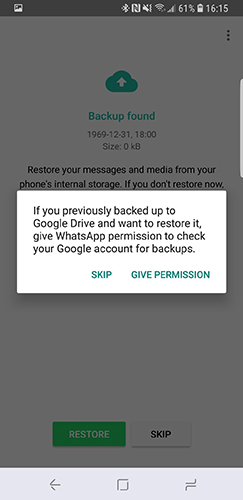
الخطوة 5: ثم اضغط استعادة بعد اختيار الحساب.
ملاحظة: بهذه الطريقة تحتاج إلى إلغاء تثبيت وإعادة تثبيت WhatsApp.
الدليل السريع حول كيفية عمل نسخة احتياطية من WhatsApp مع Google Drive
لأجهزة Android النسخ الاحتياطي المحلي و Google Driveخياران. سنرى هنا كيفية الحصول على نسخة احتياطية من دردشة WhatsApp على Google Drive. يجب عليك تحديد الإعدادات في WhatsApp للنسخ الاحتياطي الدوري لمحادثات WhatsApp. تعرف على الدليل أدناه:
- احصل على جهاز Android الخاص بك وافتح "WhatsApp". اضغط على النقاط العمودية الثلاث في الزاوية اليمنى العليا وانقر على "الإعدادات".
- انتقل إلى "الدردشات" ثم اضغط على خيار "Chat Backup" هناك.
- انتقل إلى قسم "إعدادات Google Drive" وانقر على "Back Up to Google Drive"> أذكر الفاصل الزمني الذي تحتاج فيه WhatsApp للنسخ الاحتياطي.
- حدد حساب Gmail المرتبط وخيار النسخ الاحتياطي للوسائط. اضغط على "Back up" بعد ذلك.

الجزء 2: كيفية الحصول على WhatsApp Backup لأجهزة iOS
- 1. طريقة مجانية للحصول على WhatsApp Backup مع iTunes
- 2. كيفية الحصول على WhatsApp Backup من iCloud
- 3. طريقة الحصول على WhatsApp Backup دون iTunes / iCloud
1. طريقة مجانية للحصول على WhatsApp Backup مع iTunes
هذه هي الطريقة التقليدية لإظهار كيفية الحصول على نسخة احتياطية من WhatsApp من iTunes.
هنا هو كيف:
- قم بتشغيل iTunes على نظامك وتوصيل جهاز iPhone الخاص بك.
- انقر على iPhone الخاص بك على واجهة iTunes وانقر على "الملخص"
- الآن ، اضغط على خيار "استعادة النسخ الاحتياطي" للمتابعة.

2. كيفية الحصول على WhatsApp Backup من iCloud
هناك طريقة أخرى لكيفية الحصول على نسخة احتياطية من WhatsApp تتضمن iCloud. للحصول على نسخة احتياطية من iCloud ، يجب عليك النسخ الاحتياطي باستخدام iCloud أولاً. هنا يأتي الدليل:
- اذهب إلى "ال WhatsApp">"الإعدادات">"دردشات">"دردشة النسخ الاحتياطي".
- ثم ، قم بإلغاء تثبيت WhatsApp ثم أعد تثبيته على جهاز iPhone.
- الآن ، يمكنك التحقق من رقم هاتفك المحمول> انتقل إلى الدليل عبر الإنترنت> استعادة سجل الدردشة.

3. طريقة الحصول على WhatsApp Backup دون iTunes / iCloud
إذا كنت تبحث عن طريقة آمنة للحصول على نسخة احتياطية من دردشة WhatsApp على iPhone بعد ذلك Tenorshare iCareFone - WhatsApp النسخ الاحتياطي واستعادة أداة هو واحد من أفضل الحلول. يمكن استعادة من النسخة الاحتياطية دون إلغاء التثبيت وإعادة التثبيت. لست بحاجة إلى القلق بشأن كمية البيانات التي يتم نسخها احتياطيًا أو عدد مرات استعادتك. لا يوجد أي فقدان للبيانات أثناء استعادة محادثات WhatsApp (بيانات iPhone الأخرى أيضًا). وذلك لأن Tenorshare iCareFone لا يحل محل ملفات النسخ الاحتياطي القديم على الإطلاق. علاوة على ذلك ، يمكنك النسخ الاحتياطي لبيانات WhatsApp بشكل انتقائي باستخدام هذه الأداة.
فيما يلي دليل مفصل حول شرح Tenorshare iCareFone ، وكيفية الحصول على نسخة احتياطية من WhatsApp:
الخطوة 1 أولا وقبل كل شيء ، عليك تحميلالبرنامج على جهاز الكمبيوتر الخاص بك. بعد التثبيت ، قم بتشغيل التطبيق وتوصيل جهاز iPhone والكمبيوتر باستخدام كابل USB أصلي أو معتمد من Apple. من واجهة البرنامج ، اضغط على "اسنرجاع البيانات"علامة تبويب بعد ذلك لبدء عملية النسخ الاحتياطي.

الخطوة 2 لاستعادة WhatsApp بشكل انتقائي ، يمكنك النقر فوق "لعرض أو استعادة ملفات النسخ الاحتياطي السابقة" من الزاوية اليسرى السفلى. سيتم عرض جميع ملفات النسخ الاحتياطي ، التي تم إنشاؤها بواسطة iTunes أو iCareFone.

الخطوه 3 حدد WhatsApp في اللوحة اليمنى ، واختر ما إذا كنت تريد التصدير إلى الكمبيوتر أو جهازك. انتظر بعض الوقت وسيتم إعلامك بأن النسخة الاحتياطية قد اكتملت الآن. افصل جهاز iPhone الخاص بك ، بمجرد نسخ البيانات احتياطيًا. يمكن استعادة هذه البيانات إلى جهاز iPhone الخاص بك من جهاز الكمبيوتر الخاص بك لاحقًا.

نصيحة: الدليل السريع حول كيفية عمل نسخة احتياطية من WhatsApp مع Tenorshare iCareFone مجانًا:
النسخة الاحتياطية التي أنجزتها iCareFone على نظامك بصيغة قابلة للقراءة. يمكنك عرض أو إدارة الرسائل بعد النسخ الاحتياطي.
الخطوة 1 يجب عليك الضغط على "WhatsApp والمرفقات"حدد خانة الاختيار واختر الخيار بعد النقر فوق اسنرجاع البيانات .

الخطوة 2 اضغط على زر "النسخ الاحتياطي" واستمر في الضغط عليه لبضع دقائق ، للسماح بنسخ بيانات WhatsApp احتياطيًا.

الجزء 3: حدود الحصول على WhatsApp من iTunes و iCloud
الآن بعد أن تعلمت كيفية الحصول على نسخة احتياطية من WhatsApp باستخدام طرق مختلفة ، ألا يجب أن يتم تحذيرك من ثغراتها أيضًا؟ حسنًا ، نريد أن نجعل عملك بسيطًا من خلال تزويدك بالتفاصيل.
فيما يلي قيود iCloud ، والتي تحتاج إلى العناية بها.
- شبكة Wi-Fi مستقرة مطلوبة عند العمل بها وإلا ستذهب جهودك دون جدوى.
- يوفر iCloud مساحة تخزين 5 جيجابايت فقط مجانًا. أبعد من ذلك ، أنت مطلوب للشراء.
- سيتم كتابة النسخة الاحتياطية القديمة الخاصة بك مع هذا.
- لا يوجد حكم للنسخ الاحتياطي الانتقائي مع iCloud.
قيود iTunes هنا:
- لا توجد وظيفة النسخ الاحتياطي الانتقائي.
- يتم استبدال النسخ الاحتياطي القديم مثل iCloud.
- عملية بطيئة جدا.
استنتاج
نقرأ عن كيفية الحصول على نسخة احتياطية WhatsApp لكليهماAndroid و iOS من أجل استخدامه في المستقبل عندما تحتاج أو عندما تفقد بيانات WhatsApp بطريق الخطأ. عندما نقوم بتحليل الأساليب المذكورة أعلاه ، نشعر بأن استخدام Tenorshare iCareFone سيكون الخيار الأفضل عندما يتعلق الأمر بـ iPhoneقضية WhatsApp. لأنه يسمح لك بأخذ نسخة احتياطية فردية أو انتقائية واستعادة في عمليات سهلة. علاوة على ذلك ، ليس هناك ما يدعو للقلق من الكتابة فوق البيانات من خلال هذه الأداة على عكس الأساليب الأخرى مثل iTunes أو iCloud. وبالتالي ، فإننا نوصي بشدة بالبرنامج.









